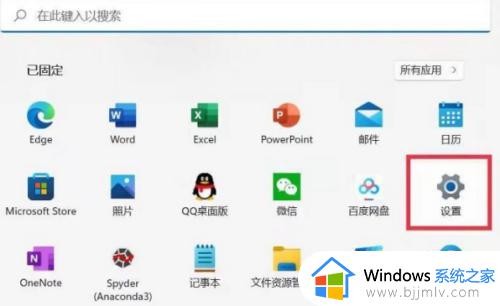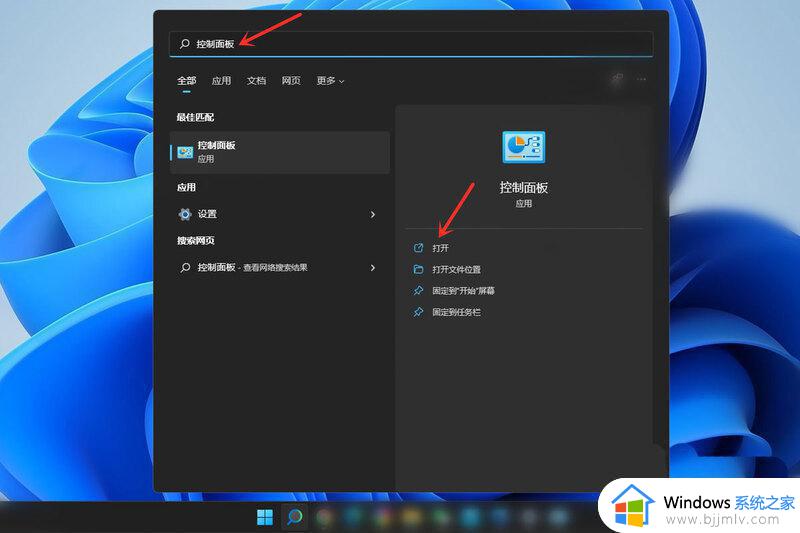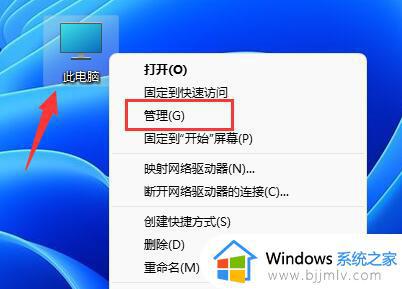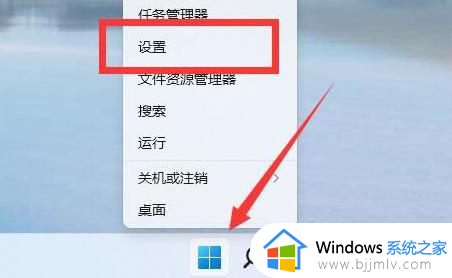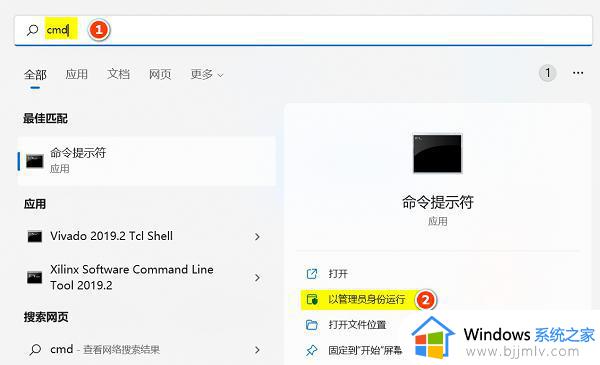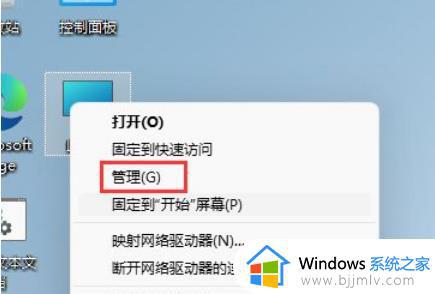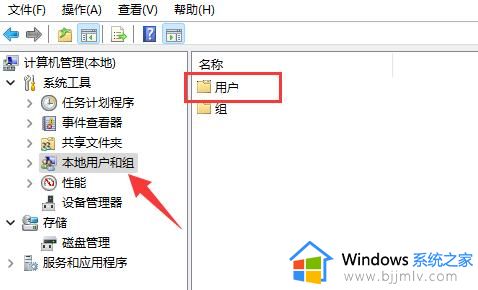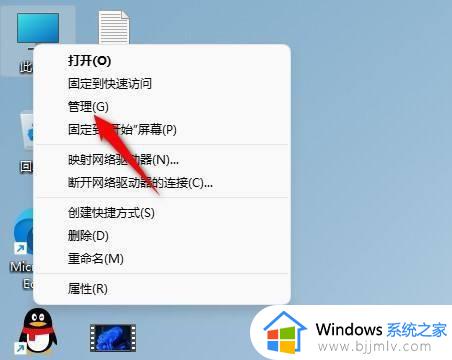电脑用户名怎么改win11 win11如何修改用户名
众所周知,我们的win11电脑默认的用户名是一串英文,我们很多小伙伴看到这个英文就想要将其修改掉,但是却又苦于对win11操作系统的陌生,很多小伙伴都不知道要怎么修改,那么win11电脑用户名怎么改呢?接下来小编就带着大家一起来看看win11如何修改用户名,快来学习一下吧。
具体方法:
方法一、
1、打开控制面板。打开任务栏搜索,输入【控制面板】,点击【打开】;
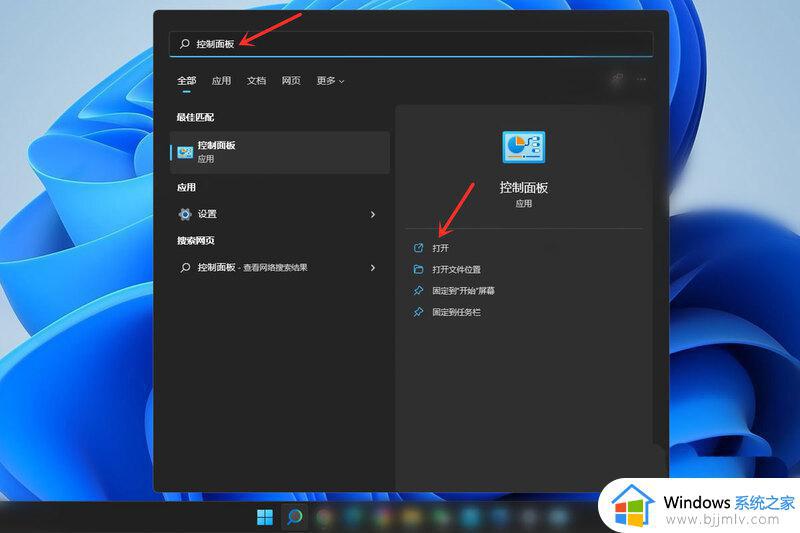
2、打开用户帐户设置。点击【用户帐户】;
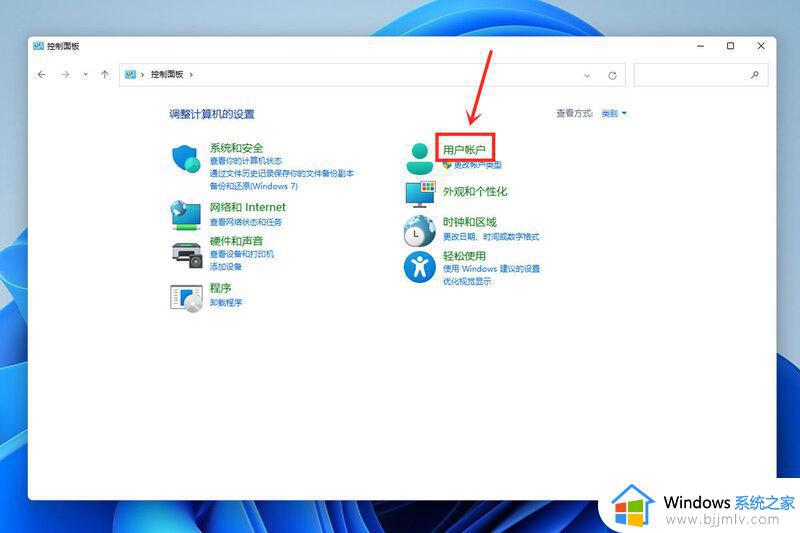
3、打开更改用户帐户信息。点击【用户帐户】;
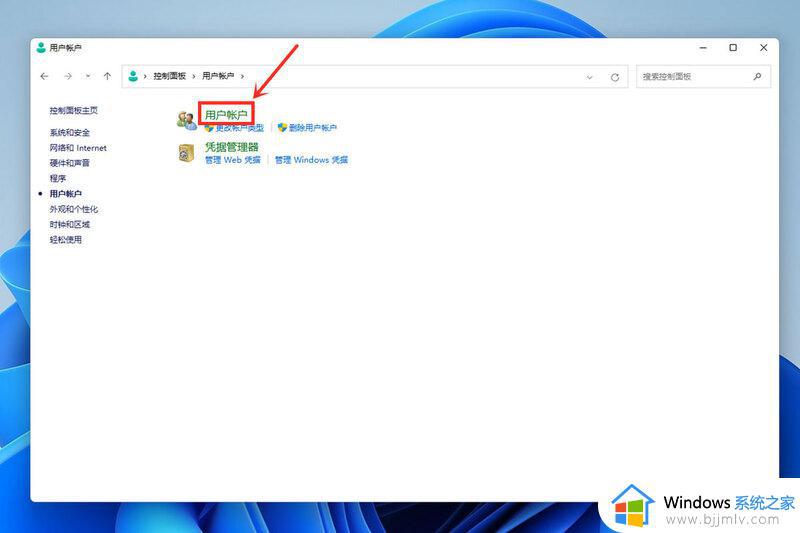
4、打开更改帐户名称。点击【更改帐户名称】;
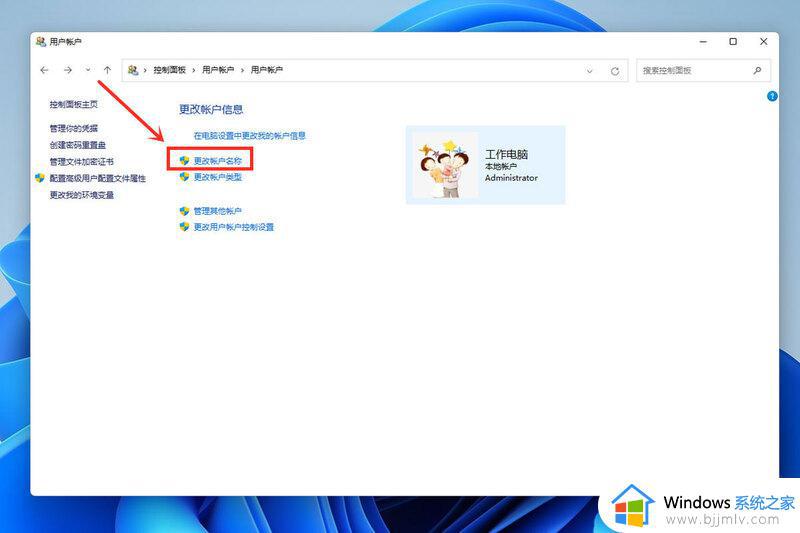
5、接下来输入自己想要的帐户名称,点击【更改名称】即可。
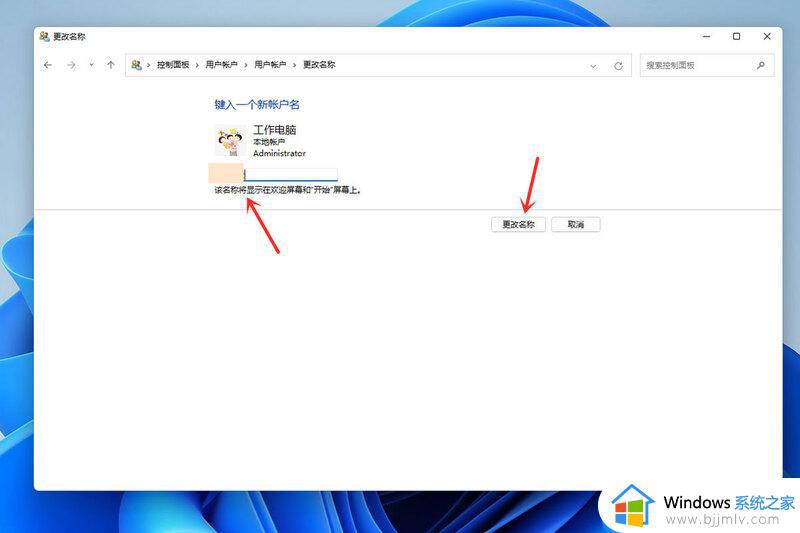
方法二、
1、首先,在桌面右键点击此电脑,打开的菜单项中,选择管理;
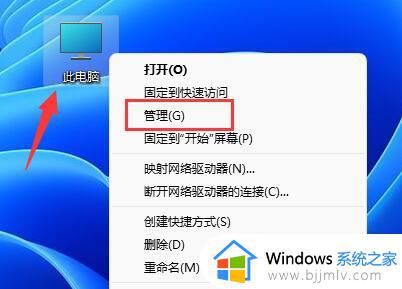
2、计算机管理窗口,左侧边栏。点击本地用户和组,然后在右侧双击打开用户;
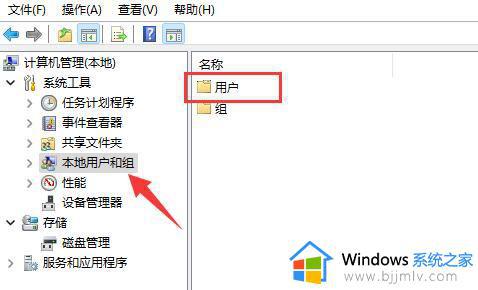
3、用户里,找到管理员账户。选择后,点击右键,在打开的菜单项中,选择属性;
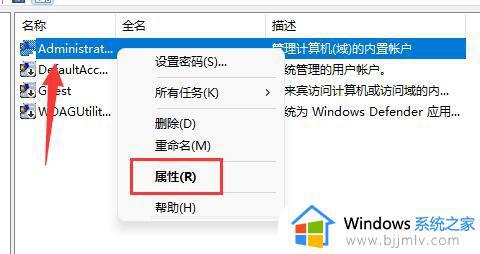
4、打开后,可以看到全名栏,在其中输入想要的名称,并保存;
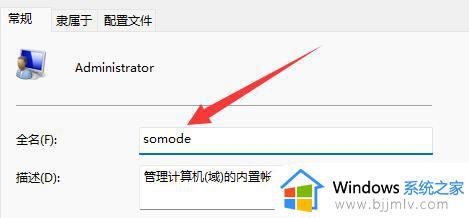
5、修改完成后,就可以完成管理员账户名字更改了。
以上全部内容就是小编带给大家的win11修改用户名方法详细内容分享啦,小伙伴们如果你们也想要修改win11的用户名的话快有参照小编的内容进行操作,希望看完这篇内容你可以学会怎么修改win11用户名。